Windows пайдаланушылары 7-ші нұсқасы кейде қауіпсіз басталу кезінде апатқа ұшырайтынын көрсетеді. Жүйе жүктемесі CLASSPNP.SYS файлында баяулайды және белгісіз уақытқа созылады. Себебі CLASSPNP.SYS Windows 7-нің қауіпсіз режиміне жүктелмеген себептері көп болуы мүмкін, себебі мәселені шешуге көмектесетін бірнеше қадамдар бар. Олар туралы осы мақалада талқыланады.
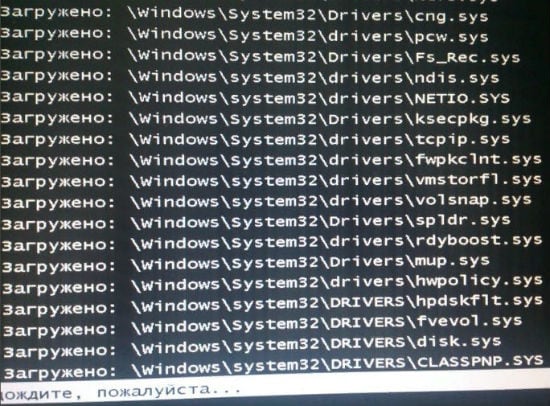
Мақала мазмұны:
- Почему не грузится CLASSPNP.SYS? 1 CLASSPNP.SYS неге жүктелмеді?
- Что делать для восстановления загрузки в безопасном режиме 2 Жүктеуді қауіпсіз күйде қалпына келтіру үшін не істеу керек
- Восстановление ОС 2.1 ОЖ қалпына келтіру
- Проверка системы на наличие вирусов 2.2 Жүйеңізді вирусқа тексеру
- Переустановка файла CLASSPNP.SYS 2.3 CLASSPNP.SYS файлын қайта орнату
- Восстановление загрузчика как крайняя мера 2.4 Соңғы қалпына келтіру құралы ретінде қалпына келтіруші
- Один из интересных моментов 2.5 Қызықты нүктелердің бірі
CLASSPNP.SYS неге жүктелмеді?
Пайдаланушы жүйенің қателерін түзетуі немесе вирустың әсерін жою үшін ОЖ іске қосудың қауіпсіз режимі қамтамасыз етіледі. Бұл режимде қажетті драйверлер жүктеледі. Сондықтан, бұл іске қосу әдісі әдетте проблемаларсыз жұмыс істейді. Бірақ OS жүктелуінің CLASSPNP.SYS-де дәл осылай баяулауы орын алады. Бұл файлдың бүлінуіне немесе толығымен болмауына, вирустық шабуылдардың салдарына, компьютерде орнатылған бағдарламалық жасақтамадағы қақтығыстардың пайда болуына, сондай-ақ Windows жүктеу жүктеуіші функциясының бұзылуына байланысты.
CLASSPNP.SYS - бұл SCSI қатты дискінің жұмысын басқару үшін берілген кітапхана, сондықтан оның жұмысына кедергі жасау бүкіл компьютердің жұмысына теріс әсер етуі мүмкін. Кейде тіпті «көгілдір экран» да пайда болады - BSoD. Nvlddmkm.sys қатесі сияқты .
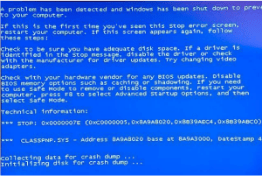
Жүктеуді қауіпсіз режимде қалпына келтіру үшін не істеу керек
Қате себептері негізінде нақты түзету шаралары қолданылады. Алдымен жүйені қалпына келтіруді қарастырыңыз.
ОЖ қалпына келтіру
Бізде не бар? Тіпті бірнеше рет компьютерді қайта іске қосып, қауіпсіз жүйенің жүктелуін CLASSPNP.SYS файлында тоқтатқанын көрдік. Біз компьютерде ешқандай қате жоқ екендігін көрсететін қысқа сигналдан кейін және қайтадан қайтадан жүктеп, F8 пернесін басыңыз. Мұндай мәзір бар.
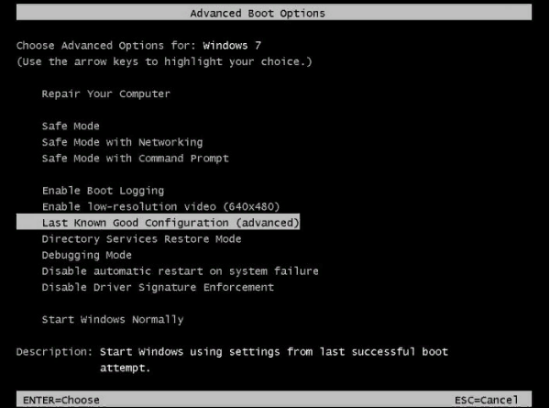
Белгіленген жолдың орнына соңғы сәтті конфигурация (опционально) орыс тілінде жазылуы мүмкін. Осы фразаны басыңыз. Егер CLASSPNP.SYS файлында ешқандай зақым болмаса және ол жүйеде болса, онда Windows тыныш жүктелуі керек. Егер өзгерістер болмаса, келесі әдісті қолданыңыз.
Жүйені вирусқа тексеру
Жүйе іске қосылмағаннан кейін антивирустық бағдарламаларды немесе утилиталарды пайдаланудың пайдасы жоқ екені анық. Бұл жағдайда Rescue Disk пайдалану көмектеседі. Жалпы алғанда, антивирустық дискі әр Windows пайдаланушысы үшін қажет, өйткені компьютерді пайдалану кезінде қандай жағдайға тап болатынымыз белгісіз.
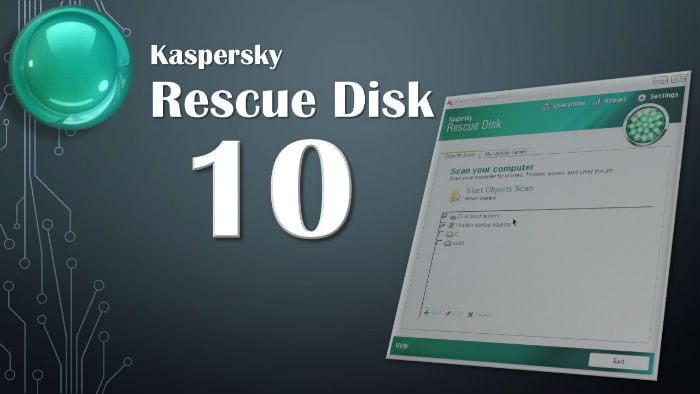
Сонымен, дискіні диск жетегіне қойып, компьютерді өшіріңіз.
Қуат түймешігін басыңыз. BIOS енгізіңіз.
- Біздің жағдайда бастапқы жүктеу құрылғысы CD-DVD-ROM болады деп шешіңіз.
- Бағдарлама дискіден басталады және бізге белгілі бір әрекеттерді орындауға көмектеседі: ыңғайлы тілді таңдау, командалық жол арқылы командаларды енгізу, графикалық интерфейсті жүктеу және тағы басқалар.
- Біз графикалық интерфейстің жүктелуін белгілеп, сканерлеуді іске қосамыз (қажетті нысандар мен диск бөлімдері қолмен немесе әдепкі бойынша орнатылған).
- Антивирустық дискіні пайдаланудың артықшылықтарының бірі - зиянды кодтың жүйенің ішіне кіріп кетуіне қарамастан немесе бір жерде өзін жасыруға тырысқанымен, ол әлі де табылып, жойылады.
- Жоғарыдағы қадамдарды орындағаннан кейін, компьютерді қайта іске қосып, барлығының жақсы жұмыс істейтініне көз жеткізіңіз. Егер мәселе шешілмесе, келесі қадамға өтіңіз.
CLASSPNP.SYS қайта орнату
ОЖ-ны қалпына келтіруге, вирустарды іздестіру мен жоюға қандай да бір әрекеттер көмектесті ме? Мүмкін, CLASSPNP.SYS файлы жай ғана бүлінген немесе жүйе деректерінен жоқ. Бұл жағдайда біз осылай әрекет етеміз. Басқа компьютерде отырыңыз және Интернеттен CLASSPNP.SYS жүктеңіз . Біз сондай-ақ түпнұсқалық орнату дискіне мұқтажбыз. Жүктелгеннен кейін негізгі мәзір пайда болады, біз орнату барысында ешқандай әрекеттер жасамаймыз, бірақ әрекеттер тізімінің төменгі жағында пәрмен жолын (пәрмен жолы) басыңыз. Көшіру пәрменін енгізіп, дискіні немесе флэш-картаны көрсететін әріпті және оған қажетті файлға жолды белгілеңіз. Мысалы, компьютерде диск немесе флэш дискісін H ретінде анықтаса, онда: H: \ CLASSPNP.SYS жолы. Содан кейін файлдың орналасқан жері туралы біздің компьютеріміздің каталогы мен кеңістігі. Толық пәрмен мынада:
H: \ CLASSPNP.SYS жолына жол: c: \ windows \ system32 \ drivers
Көшіріп жатқан файлдың ОС жүйесінің (x32 немесе x64) биттік сәйкестіктеріне сәйкес келетініне көз жеткізіңіз.
Соңғы қалпына келтіру құралы ретінде қалпына келтіру
Орнату дискісін жүктеп, пәрмен жолын қайта шақырамыз. Бұл жолы келесі пәрменді жазамыз: chkdsk c: / f / r және C дискісін тексеріңіз. Содан кейін жүктеуші жүктеледі. Ол үшін Bootrec.exe / fixmbr және Bootrec.exe / fixboot деп теріңіз.
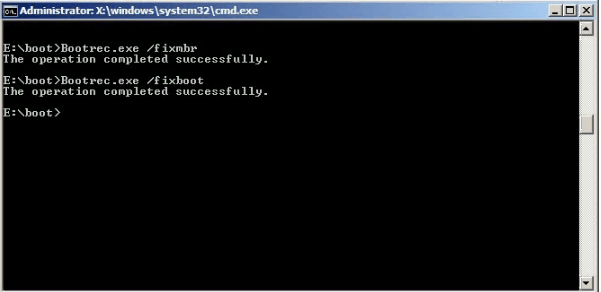
Сенімділік үшін Bootrec.exe / rebuildbcd пәрменін пайдаланып бүкіл жүктеушіді қайта жазуыңыз қажет.
Бір қызығы
Мүмкін бір сәтте жүйе қалыпты түрде жүктеледі. Бұл кез-келген бағдарламалық жасақтамада проблемалар бар екенін көрсетеді. Пайдаланушылар Daemon Tools бағдарламасы көбінесе «күнәлар» деп атайды және оны Lite бағдарламасының лайн нұсқасына өзгертуді ұсынады. Егер OS жүктелсе, жүйе кітапханаларын автоматты түрде қалпына келтіретін DLL Suite утилитасын пайдаланыңыз. Бұл жүйені қауіпсіз режимде жүктеу мәселесін шешуі керек.

 ( 4 бағалар, орташа: 4.75 оның 5)
( 4 бағалар, орташа: 4.75 оның 5)